虚拟机安装教程系列之一:[1]VMWare9.X
来源:网络收集 点击: 时间:2024-03-13【导读】:
通过安装在PC上的虚拟机软件,可以虚拟出多个不同的系统,从而实现一台PC上安装多个操作系统的效果。但是在虚拟机安装和使用上很多人不清楚,我们就虚拟机安装教程、如何安装虚拟机等问题做一个VMware软件不同版本的系列教程,这里包括VMware7.X、VMware8.X、VMware9.X.(虚拟机安装包附在说明里面)。工具/原料more电脑(台式机、笔记本) 虚拟机安装包VMware9.0.1方法/步骤1/7分步阅读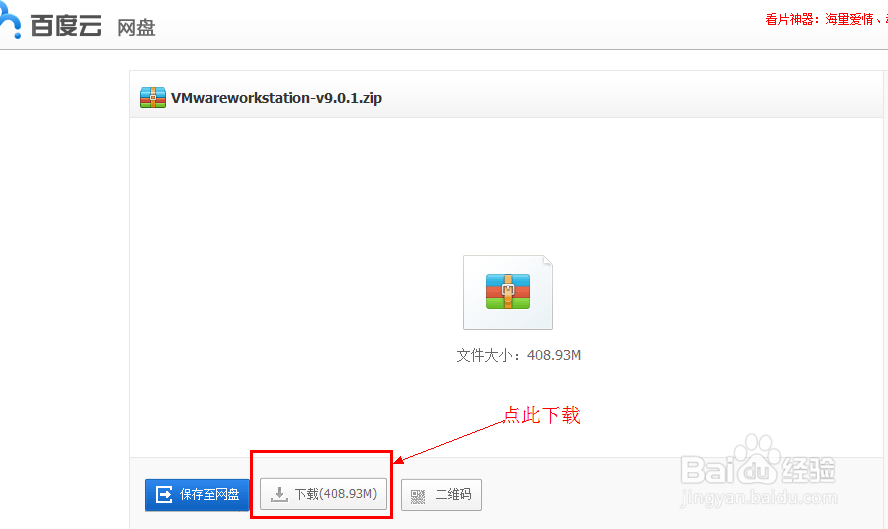
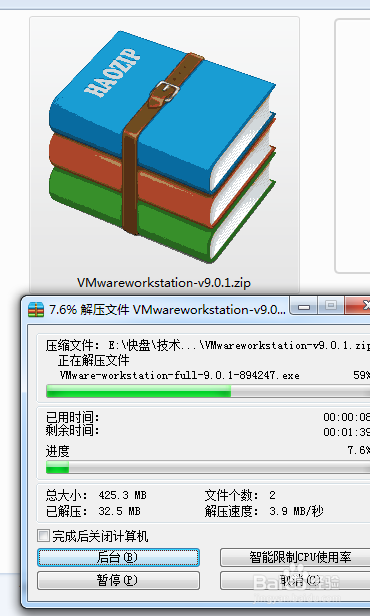 2/7
2/7 3/7
3/7
 4/7
4/7 5/7
5/7
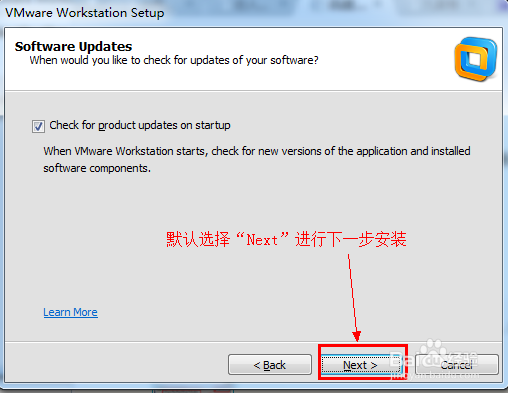
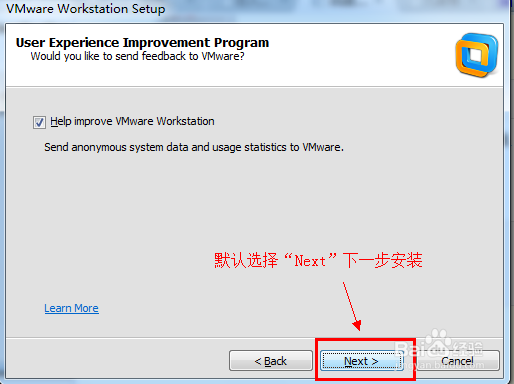

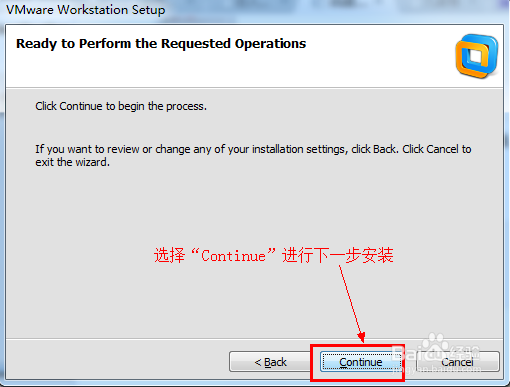 6/7
6/7
 7/7
7/7
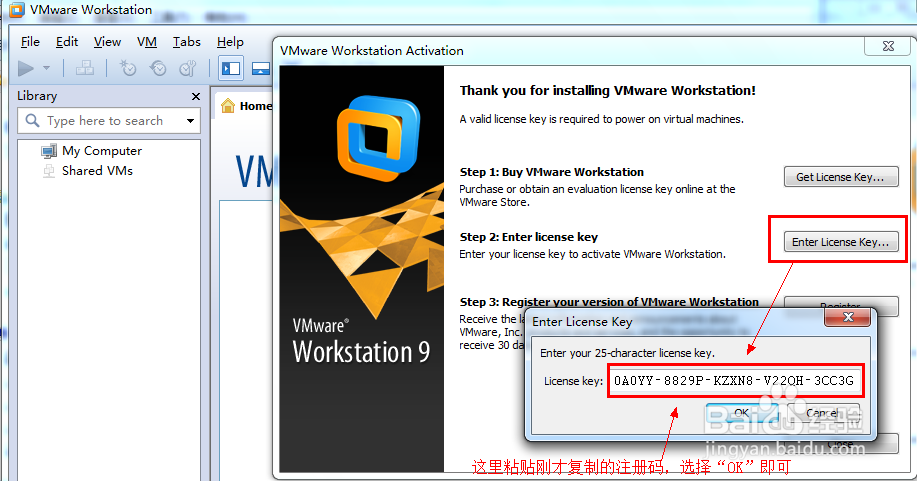 注意事项
注意事项
下载虚拟机安装包,这里我们以VMware9.0.1安装包(含注册机)为例,安装包以及下载地址请见下面注意事项。
下载完成后解压出来,如图。
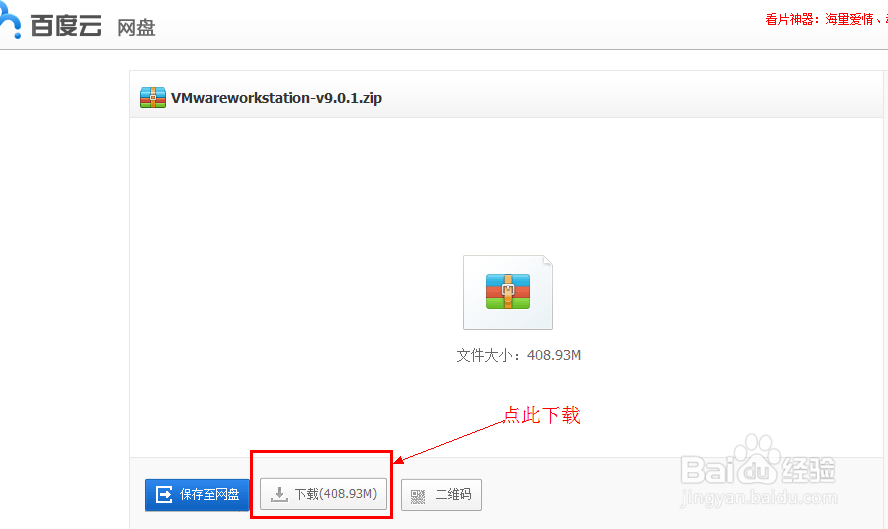
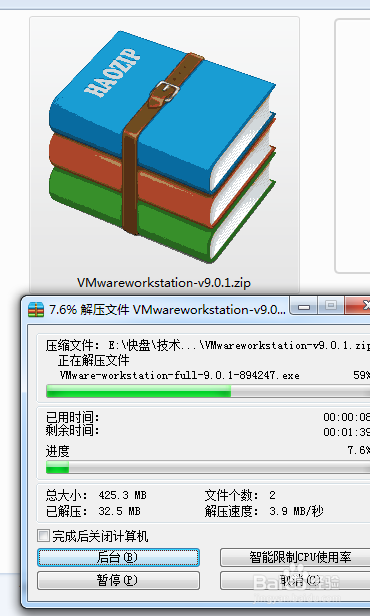 2/7
2/7鼠标左键双击如图所示图标进行安装
 3/7
3/7点击安装之后出现如图所示的安装进度;
选择“Next”,进行下一步的安装。

 4/7
4/7这里有两个选项Typical和Custom两种即通常我们所说的标准安装和自定义安装,这里通常都选择标准安装即Typical,然后选择“Next”(下一步)
 5/7
5/7选择软件的安装路径,即将软件安装在哪个盘里面(C盘、D盘。。。),建议安装在非系统盘里面,确定安装路径之后选择“Next”(下一步),往下面连续几步都选择默认安装即可

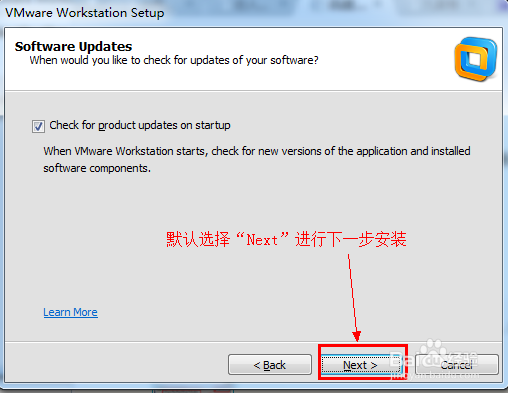
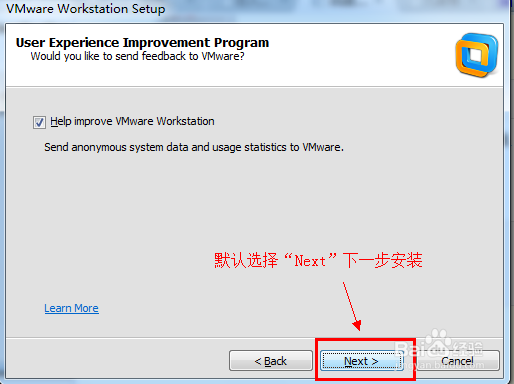

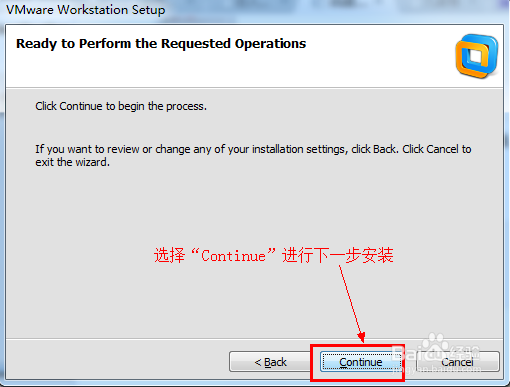 6/7
6/7再往下安装的过程中,默认安装即可。
安装完毕后,需要要求输入VMware9.0.1虚拟机安装软件授权key即可,当然因为VMware9.0是一款收费软件,授权文件的价格也是不菲的,在注意事项里面有注册机,如图复制注册码。

 7/7
7/7补充:如果开始安装完成后没有注册激活,也可以在打开软件后选择:help--》Enter license key 如图

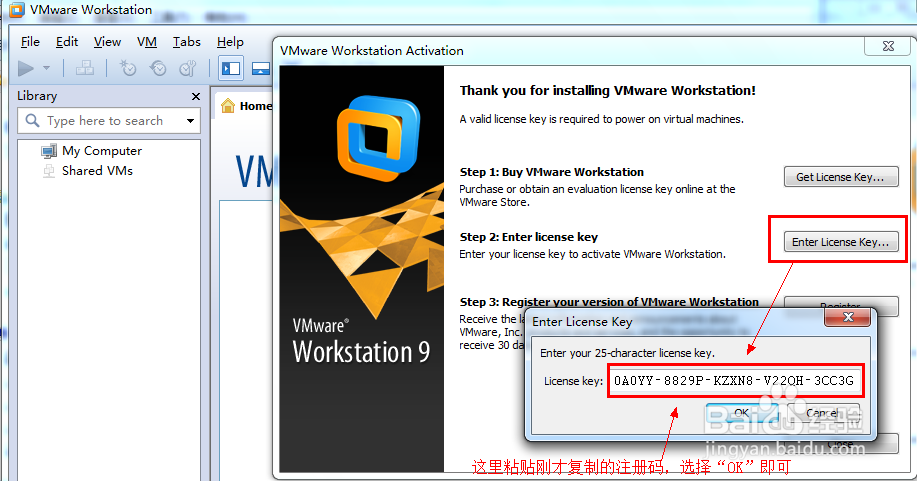 注意事项
注意事项VMware9.0.1百度快盘下载地址:如需提取码请填入6494 http://pan.baidu.com/share/link?shareid=430444amp;uk=1377940707
vmware9.x版权声明:
1、本文系转载,版权归原作者所有,旨在传递信息,不代表看本站的观点和立场。
2、本站仅提供信息发布平台,不承担相关法律责任。
3、若侵犯您的版权或隐私,请联系本站管理员删除。
4、文章链接:http://www.1haoku.cn/art_337391.html
上一篇:美味的烧鱼汤
下一篇:欢乐斗地主残局闯关普通61关怎么过
 订阅
订阅